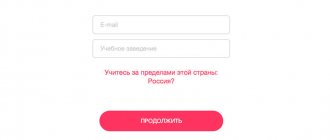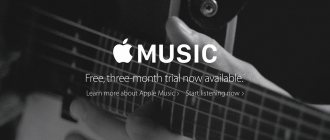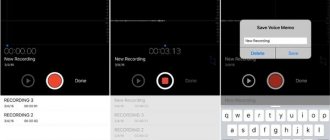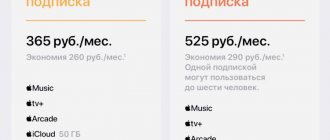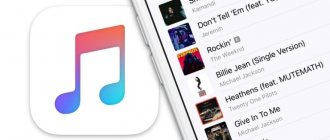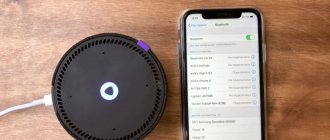Главная страница » Как отменить подписку Apple Music?
подкастер 10.05.2021 Инструкции
ЭкономияSavedRemoved 0
Средняя оценка+1
69
Средняя оценка+1
Наши рекомендации помогут понять, как отменить подписку Apple Music быстро и без ошибок. Сделать это можно через:
- браузер компьютера;
- приложение для iPhone;
- устройство на Android;
- iTunes на ПК или ноутбуке;
- приставку Apple TV.
О каждом из перечисленных выше вариантов расскажем подробно. Начнем с браузера персонального компьютера. Здесь отменить Apple Music можно по адресу music.apple.com/ru/browse.
Перейдите по ссылке и нажмите «Войти» в правом верхнем углу экрана.
Если вы авторизованы, вместо этой кнопки будет изображение учетной записи. Надо кликнуть по нему. Чтобы войти в личный кабинет, нужно ввести свой ID в открывшемся окне, а затем указать пароль.
Оказавшись в профиле, выберите в меню пункт «Настройки». Прокрутите страницу до раздела «Подписки», а после жмите «Управление». В появившемся окне надо выбрать нужную услугу и выключить ее, кликнув по соответствующей кнопке.
Отмена подписки на iPhone, iPad или iPod
Если вы решили отменить подписку, то это можно сделать прямо на вашем мобильном устройстве. Подойдет любое устройство от Apple, на котором вы зашли в свой Apple ID. Например, это может быть iPhone, iPad или iPod.
Для того чтобы отменить подписку откройте приложение «Настройки» и нажмите на имя пользователя в верхней части экрана.
Дальше нужно перейти в раздел «iTunes Store и App Store».
Потом нажмите на свой Apple ID.
И выберите вариант «Посмотреть Apple ID».
В результате появится экран с настройками вашей учетной записи Apple ID. Здесь доступно несколько опций, среди которые есть и «Подписки».
Открыв раздел «Подписки», вы увидите все возможные варианты подписки на Apple Music. Рядом с подпиской, которая у вас активна, будет установлена синяя отметка.А внизу экрана будет кнопка «Отменить подписку» с помощью которой можно отключить активную подписку.
Также вы можете отключить подписку на Apple Музыку при помощи приложения «Музыка». Для этого запустите данное приложение, перейдите в раздел «Для вас» и нажмите на иконку профиля. В результате перед вами появится страница вашей учетной записи. Здесь нужно нажать на ссылку «Просмотреть Apple ID» и авторизоваться с помощью логина и пароля Apple ID.
После этого нужно перейти в «Подписки», а потом в «Подписка на Apple Music». В результате вы попадете на страницу, на которой можно отменить подписку на Apple Музыку. Для этого нужно будет нажать на кнопку «Отменить подписку».
После отмены подписки ею еще можно будет пользоваться до конца оплаченного периода. После чего больше не будет продлеваться и полностью отключится.
Немного об Apple Music
Сегодня мы расскажем, как отписаться от Apple Music на iPhone или любом другом устройстве. Прежде, чем приступить к самим действиям, предлагаем ознакомиться с самим сервисом. Это поможет вам понять, стоит ли от него отказываться. Если же вы всё-таки настроены отказаться от подписки Apple Music, можете сразу перейти к следующему блоку.
Apple Music — это музыкальная служба, представленная компанией Apple на WWDC 2015, которая предоставляет доступ к миллионам композиций из библиотеки iTunes Store
Apple Music – это стриминговый сервис для воспроизведения музыки и клипов различных исполнителей, как онлайн, так и офлайн, после их загрузки на устройство. В отличие от магазина iTunes, в котором можно купить целый альбом или же отдельную композицию, здесь вы вносите ежемесячно определённую сумму и пользуетесь всем контентом без каких-либо ограничений. Если вы уберёте подписку, то утратите возможность слушать песни, загруженные через этот сервис. Поэтому стоит подумать, прежде чем удалять всю свою библиотеку. Рекомендуется выписать композиции или же создать скриншоты, чтобы не забыть, какие песни были у вас на телефоне или планшете. Потом вы можете заново их загрузить более удобным для вас способом.
Чем удобен Apple Music для пользователя
- Вы платите только за сервис, а не за каждый отдельный трек.
- Все загруженные файлы автоматически появляются на всех ваших устройствах, на которых включена услуга, а также используется один и тот же аккаунт Apple ID.
- Песни и видеоклипы доступны в самом высоком качестве.
Конечно, минусы у этого сервиса тоже есть. В Apple Music представлены далеко не все песни и клипы, поэтому всё-таки сохраняется необходимость в дополнительной загрузке другими способами. Обратите внимание, что после отказа от пользования данным сервисом вы сможете продолжать пользоваться им до окончания подписки. То есть, если вы оплатили месяц прослушивания музыки, но потом передумали и отменили подписку, то вы всё равно сможете слушать свою библиотеку в течение оплаченного периода.
В состав приложения входит интернет-радиостанция Beats 1, особенностью которой заключается в ручном подборе музыки специалистами
Отмена подписки на Android устройстве
Если вы пользуетесь приложением Apple Music для Android, то вы можете отменить подписку прямо с вашего Android устройства. Для этого нужно запустить приложение и нажать на кнопку с тремя точками в правом верхнем углу экрана.
И перейти в раздел «Учетная запись».
В результате перед вами появится экран с настройками вашей учетной записи. Здесь нужно перейти в раздел «Управлять подпиской».
После этого появится информация о вашей подписке, а также список всех возможных подписок.
В нижней части экрана будет кнопка «Отменить подписку», с помощью которой вы сможете отказаться от дальнейшего использования Apple Music.
Отключение подписки на компьютере с iTunes
Также подписку на Apple Музыку можно отменить через программу iTunes на настольном компьютере. Для этого установите на свой компьютер последнюю версию программы iTunes или обновите ее до последней версии, если она уже установлена. Также нужно убедиться, что компьютер подключен к интернету, поскольку работа с Apple ID невозможна в офлайн режиме.
После того как iTunes подготовлен, запустите его, откройте меню «Учетная запись» и выберите пункт «Войти». В результате появится окно для входа, введите свой Apple ID и пароль для того чтобы войти в учетную запись через iTunes.
После входа снова откройте меню «Учетная запись» и выберите пункт «Просмотреть».
В результате появится страница с информацией о вашей учетной записи. Данную страницу нужно пролистать в самый конец, аж до раздела «Настройки».
Внизу страницы вы увидите пункт «Подписки», а справа от него ссылка «Управлять».
Нажмите сначала на ссылку «Управлять», а потом на «Подписка на Apple Music». После этого перед вами появится страница «Изменение настроек подписки». Для того чтобы отменить подписку на музыку просто нажмите на кнопку «Отменить подписку».
После отмены подписки она еще будет действовать до конца оплаченного периода. После чего больше не будет продлеваться и полностью отключится.
Возврат денег за покупки подписок в App Store
Не все пользователи знают, что средства, потрачены случайным образом (или нет) можно вернуть. И не важно, что это: подписка или платный игровой контент.
Во всяком случае попытаться стоит. А если выйдет, пользователь останется только в плюсе. Играя в игры, используя мобильные приложения, можно наткнуться на неприятности в виде платных услуг.
Например, вы случайно скачали приложение, которым можно пользоваться бесплатно только 1 неделю. После чего к Apple ID привязываются автоматический платёж. И с карты начинают списываться деньги.
Если вы видите, что в сообщении сказано о некой сумме, которая была снята с вашей карты, нужно действовать незамедлительно. Нужно пройти по ссылке выше на страницу для просмотра истории по подпискам и покупкам. Здесь в списке будут отображены объекты, на которые вы когда-либо тратили деньги со своего аккаунта Apple ID. Возле каждого из них есть кнопка «Report». Нажмите напротив спорной покупки данную кнопку.
В списке появятся несколько готовых вариантов. Нужно выбрать первый «Я не собирался покупать». Ниже этого статуса появится окно для ввода сообщений. Опишите подробно, с чем вам пришлось столкнуться и почему вы хотите вернуть деньги за эту покупки.
Если статусы в вашем устройстве на английском языке, то и писать своё обращение тоже необходимо на английском. Когда сообщение будет готово, нажмите на кнопку «Submit», чтобы отправить его. Воспользуйтесь онлайн переводчиком для создания текста на иностранном.
Отключение подписки на Apple TV
Если вы пользуетесь приставкой Apple TV четвертого поколения или новее, то вы можете отключить подписку на музыку через настройки Apple TV. Для этого откройте настройки Apple TV и перейдите в «Учетные записи – Подписки – Управление подписками».
После чего вам нужно выбрать подписку на Apple Музыку и нажать на кнопку «Отменить подписку».
После отмены подписки она будет продолжать действовать до конца оплаченного периода. После чего подписка больше не будет продлеваться и полностью отключится.
Посмотрите также:
- Как отключить подписку на платное приложение на iPhone
- Как удалить музыку с iPhone через iTunes
- Как перенести музыку с компьютера на iPhone
Присоединение к существующей семейной подписке
Если вы уже входите в группу семейного доступа, у которой есть семейная подписка на Apple Music, вам не нужно ничего делать для присоединения к этой подписке.
Если у вас есть индивидуальная или студенческая подписка на Apple Music и вы хотите присоединиться к существующей семейной подписке, к которой вы еще не принадлежите, выполните следующие действия.
- Попросите организатора семейного доступа пригласить вас в соответствующую семейную группу.
- Примите приглашение, чтобы присоединиться к группе.
- Приняв приглашение, откройте программу Apple Music и убедитесь, что вы состоите в группе. Выполните действия по управлению подпиской для своего устройства и убедитесь в наличии семейной подписки.
При присоединении к семейной подписке ваша индивидуальная или студенческая подписка отменяется в конце следующего цикла выставления счетов. Если впоследствии вы захотите отменить семейную подписку и снова начать индивидуальную или студенческую подписку, вы можете изменить тип обратно.